當您嘗試使用網路瀏覽器或其他應用程式連線至網路時,Windows 10 可能會出現 0x800704cf 錯誤,這是一個令人困擾的網路連線問題。許多使用者都遇到這個錯誤代碼,導致他們在筆記型電腦和桌上型電腦上的工作或娛樂受阻。
0x800704cf 錯誤碼的觸發原因可能與您的網際網路連線相關。找出並解決問題可能具有挑戰性,但並非不可能。
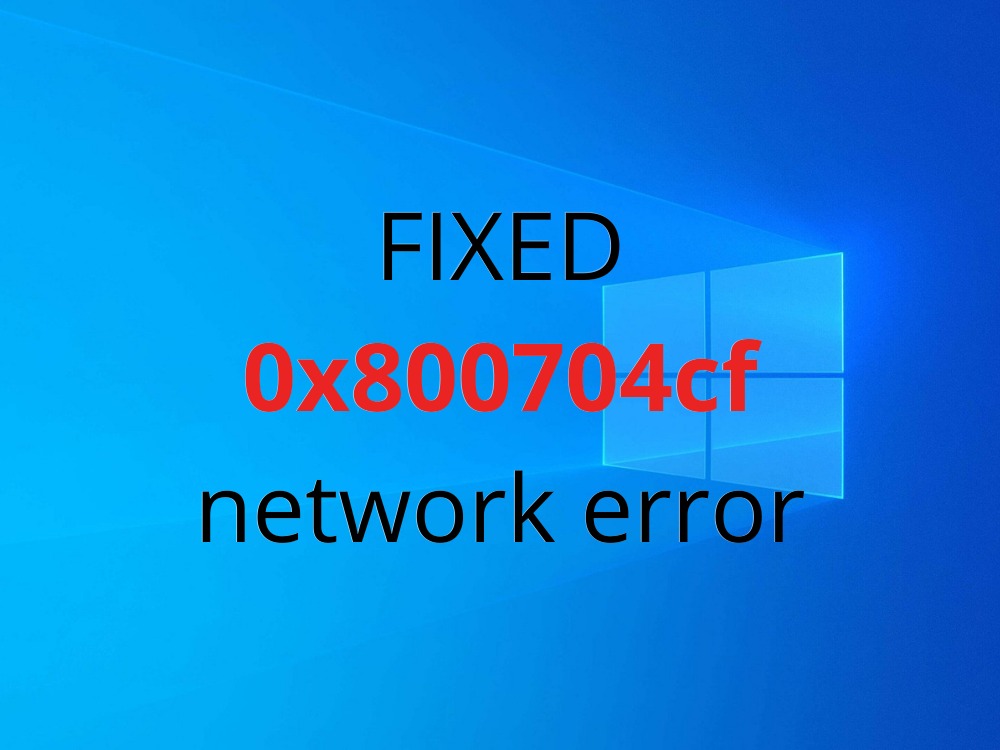
如何修正 Windows 10 上的 0x800704cf 網路連線錯誤
在開始故障排除過程之前,建議您先在電腦上設定一個還原點。如果在嘗試修正此惱人錯誤時遇到更多問題,您將可以回復 Windows 狀態。
1. 執行網際網路連線疑難排解工具
Windows 10 內建了疑難排解程式,可以修復電腦上各種應用程式和功能的常見問題,包括網際網路連線。以下是如何使用它:
滑鼠右鍵點擊「開始」按鈕,然後前往「設定」
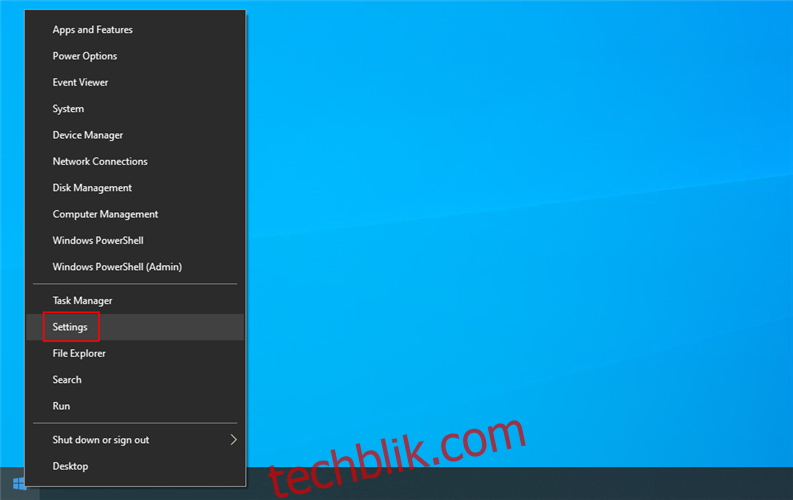
點擊「更新與安全性」
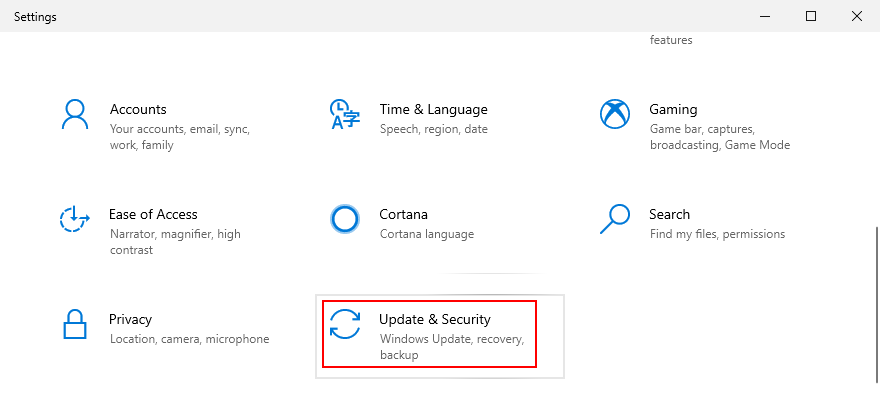
選擇左側的「疑難排解」
選擇「網際網路連線」,然後點擊「執行疑難排解員」
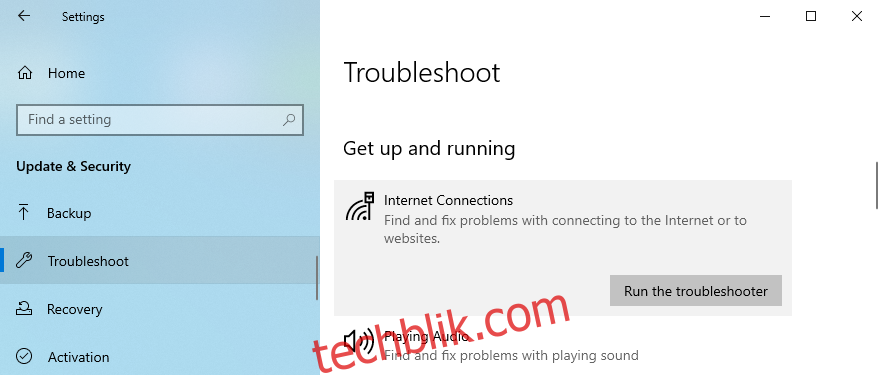
依照螢幕上的指示重新啟動您的電腦
2. 變更介面卡選項
您可以透過對網際網路連線屬性進行一些小變更,來快速修正 0x800704cf 錯誤代碼。以下是您需要執行的步驟:
以管理員身分登入 Windows 10
滑鼠右鍵點擊「開始」按鈕,然後前往「網路連線」
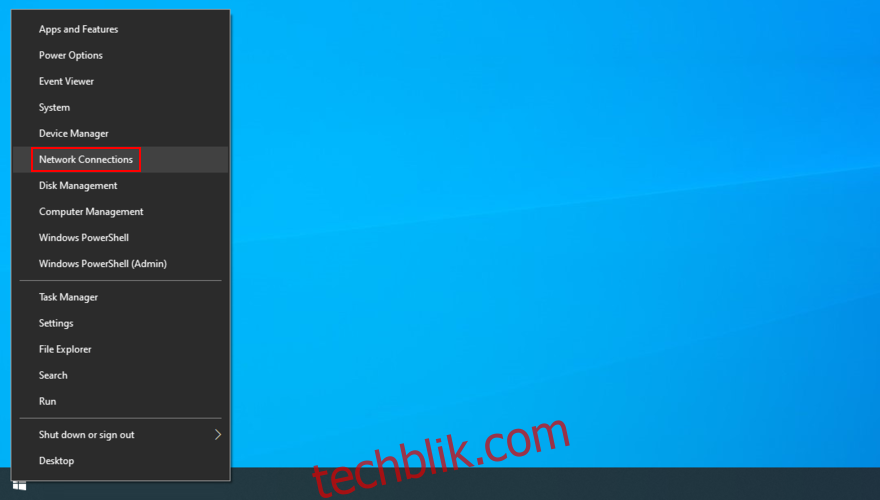
點擊「變更介面卡選項」
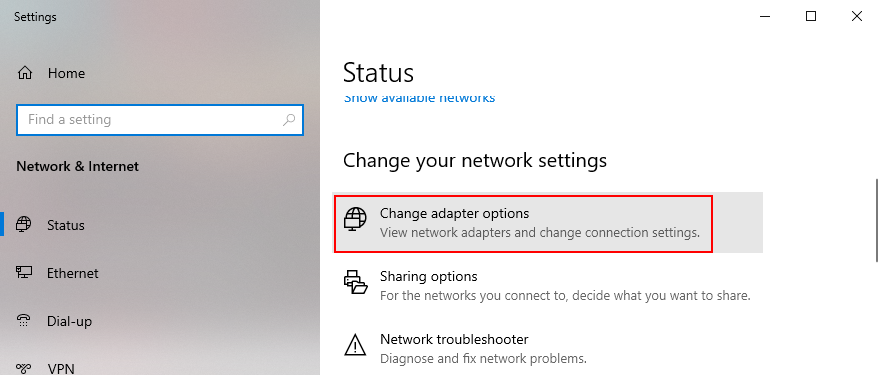
從列表中選擇您的網際網路連線,滑鼠右鍵點擊它,然後前往「內容」
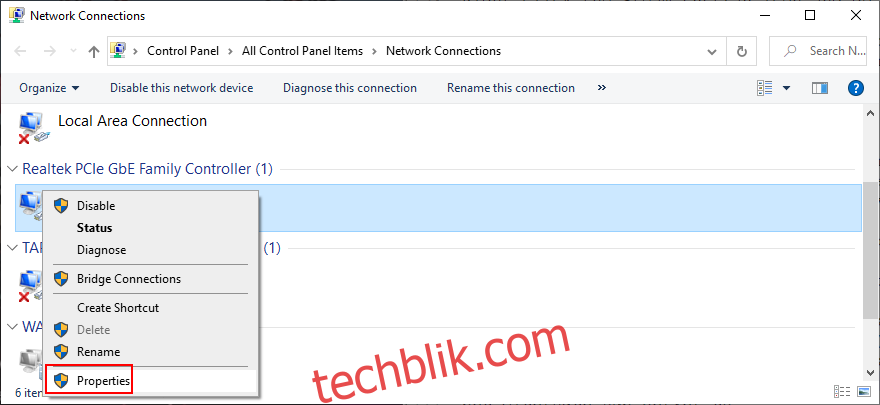
在「網路功能」標籤中,取消勾選「Microsoft 網路用戶端」
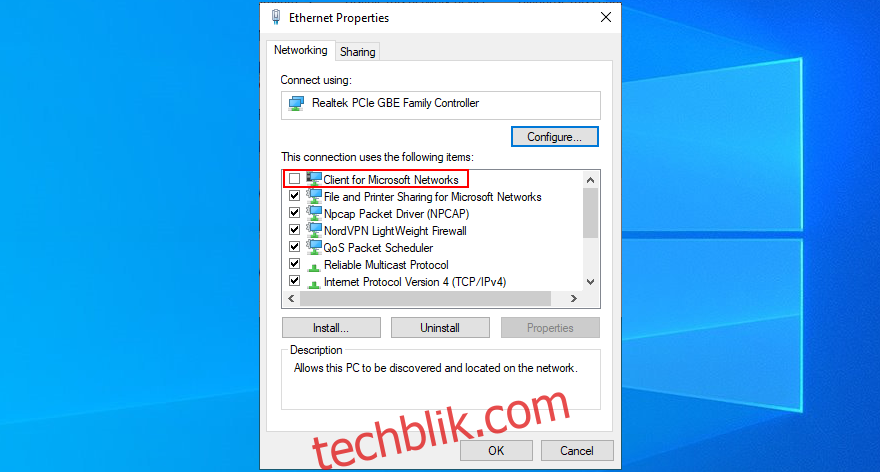
點擊「確定」並關閉所有視窗
重新啟動您的電腦並嘗試連線至網路
3. 重設您的網際網路連線
修正 0x800704cf 錯誤並恢復網際網路連線的另一種簡單方法是從命令列環境中重設它。如果您對 CMD 沒有任何經驗,請不用擔心,只要按照以下說明操作即可。
按下 Win 鍵 + R,輸入 cmd,然後按下 Ctrl + Shift + Enter 以啟動具有提升權限的命令提示字元
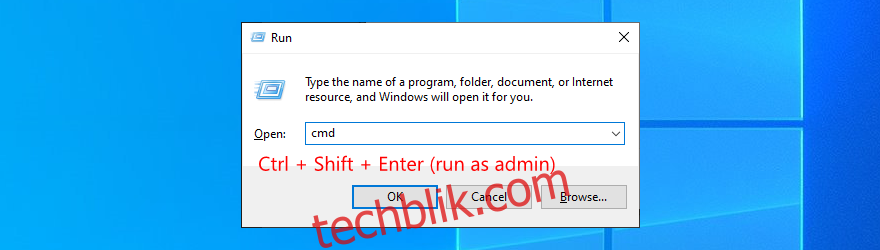
如果出現 UAC(使用者帳戶控制)提示,請點擊「是」
複製並貼上以下命令(每一行後按 Enter 鍵):
ipconfig /flushdns
nbtstat –RR
netsh int ip reset
netsh winsock reset
關閉命令提示字元並重新啟動您的電腦
4. 重新安裝網路裝置
如果您的網路裝置未正確安裝,您可能會遇到網路連線問題和錯誤代碼,例如 0x800704cf。但是,您可以輕鬆地重新安裝它,而無需尋求任何第三方軟體解決方案。以下是您需要執行的步驟:
按下 Win 鍵 + R,輸入 devmgmt.msc,然後按下 Enter 鍵
在「裝置管理員」中,展開「網路介面卡」類別
識別並滑鼠右鍵點擊您的主要網路介面卡
點擊「解除安裝裝置」
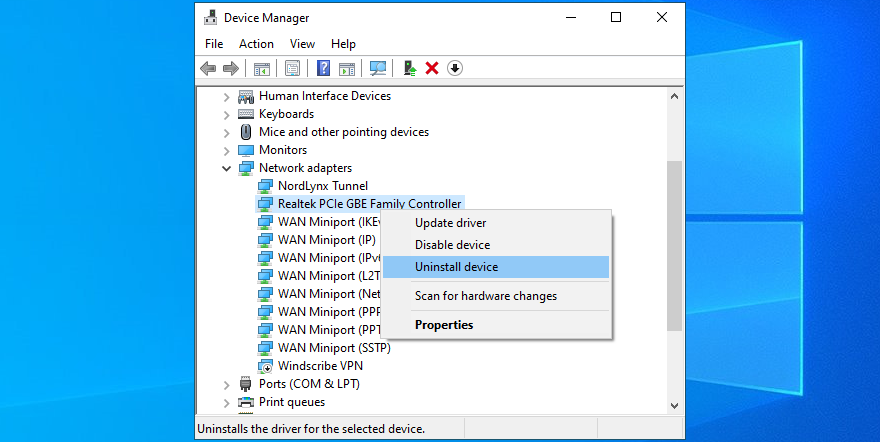
重新啟動您的電腦。Windows 將會自動重新安裝裝置
5. 更新網路驅動程式
另一方面,如果網路裝置安裝正確,那麼它的驅動程式可能已經過時。當您將新的 Wi-Fi 卡連接到 PC 時,通常會發生這種情況,而 PC 的隨插即用功能設定不正確。
但是,您應該可以透過將網路驅動程式更新到最新版本來解決此問題並修正 0x800704cf 錯誤。以下是如何執行此操作:
滑鼠右鍵點擊「開始」按鈕,然後前往「裝置管理員」
開啟「網路介面卡」群組
滑鼠右鍵點擊您的網路裝置,然後選擇「更新驅動程式」
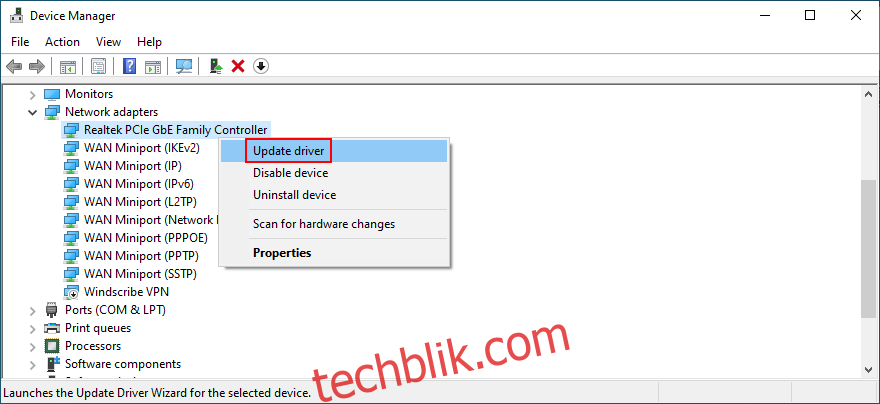
點擊「自動搜尋更新的驅動程式軟體」
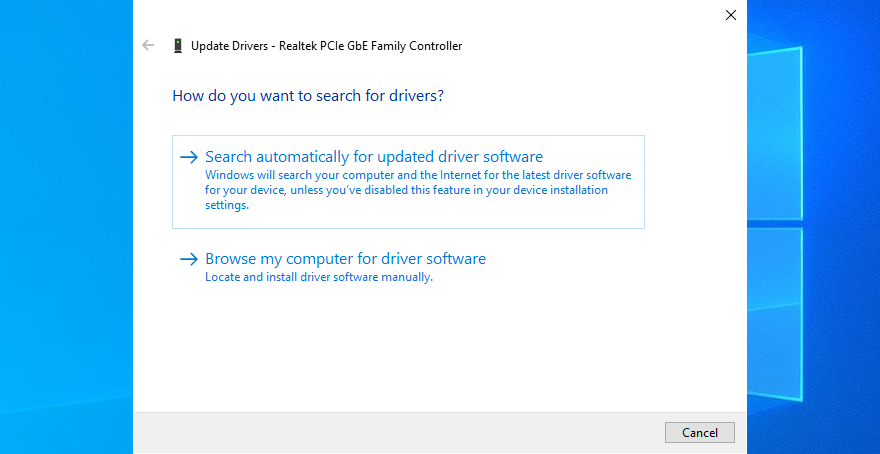
如果搜尋不成功,請點擊「在 Windows Update 上搜尋更新的驅動程式」
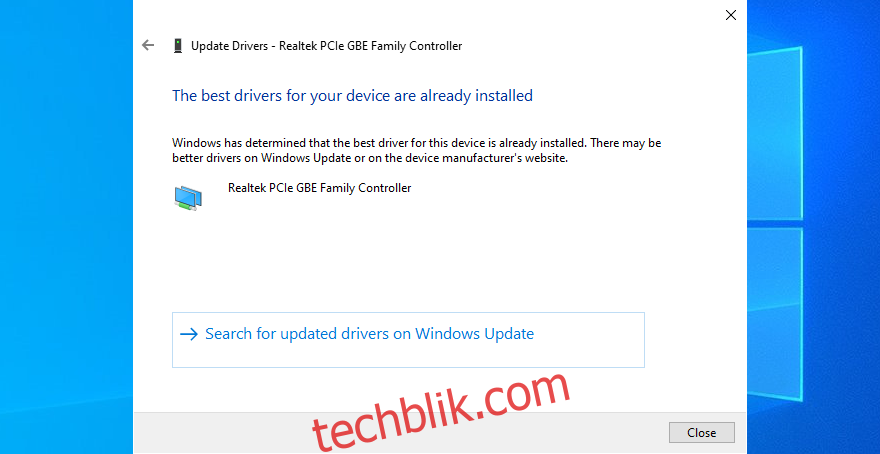
重新啟動您的電腦
但是,如果 Microsoft 無法使用 Windows Update 找到更新的驅動程式,則由您來更新網路驅動程式。這表示存取製造商的網站,找到更新且相容的驅動程式,下載並安裝到您的電腦上。
除非您想經歷所有這些麻煩並冒著安裝不相容的驅動程式的風險,否則您的網際網路連線將無法使用,我們建議您選擇驅動程式更新工具。由於它會自動尋找並安裝較新的驅動程式,因此您可以使用它來檢查所有驅動程式。
6. 使用 Microsoft 帳戶登入
從 Microsoft 帳戶切換到本機帳戶似乎會導致應用程式不同步問題。如果不加以檢查,它們會導致 0x800704cf 錯誤代碼,這會削弱您的網際網路連線。
要解決此問題,您只需使用 Microsoft 帳戶登入即可。以下是如何執行此操作:
滑鼠右鍵點擊「開始」按鈕,然後前往「設定」
點擊「帳戶」
選擇「使用 Microsoft 帳戶登入」
輸入您的憑證
點擊「驗證」以透過簡訊或其他方式確認您的身分
7. 使用本機帳戶登入
如果您已經使用 Microsoft 帳戶登入,請嘗試切換到本機帳戶以查看會發生什麼事。您可以使用管理員權限在現場建立一個。
如何建立本機使用者帳戶:
滑鼠右鍵點擊「開始」按鈕,然後前往「設定」
選擇「帳戶」
點擊「使用本機帳戶登入」
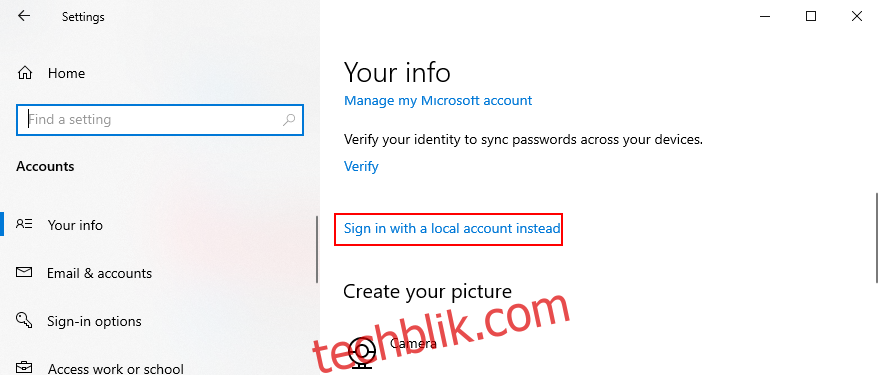
設定您的密碼或 PIN 以確認您的身分
在「輸入您的本機帳戶資訊」畫面中,指定新的使用者名稱和密碼
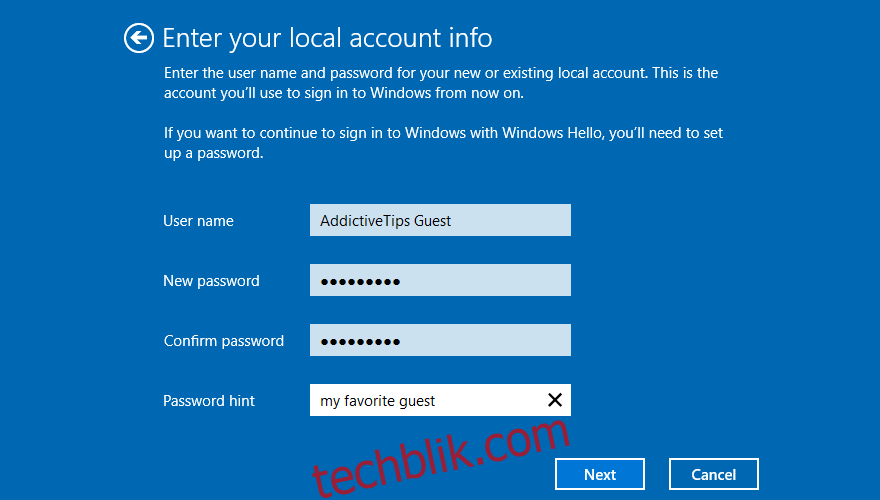
點擊「下一步」,然後退出並完成
使用新的本機帳戶重新登入 Windows 10
檢查您是否仍然收到 0x800704cf 錯誤代碼
9. 重設 Microsoft Store
當您嘗試從 Microsoft Store 下載或安裝應用程式時,可能會出現 0x800704cf 錯誤。發生這種情況時,您可以嘗試重設 Microsoft Store 應用程式。以下是您需要執行的步驟:
滑鼠右鍵點擊「開始」按鈕,然後前往「應用程式和功能」

點擊「搜尋此列表」方塊,然後輸入 Microsoft Store
選擇「Microsoft Store」項目,然後點擊「進階選項」
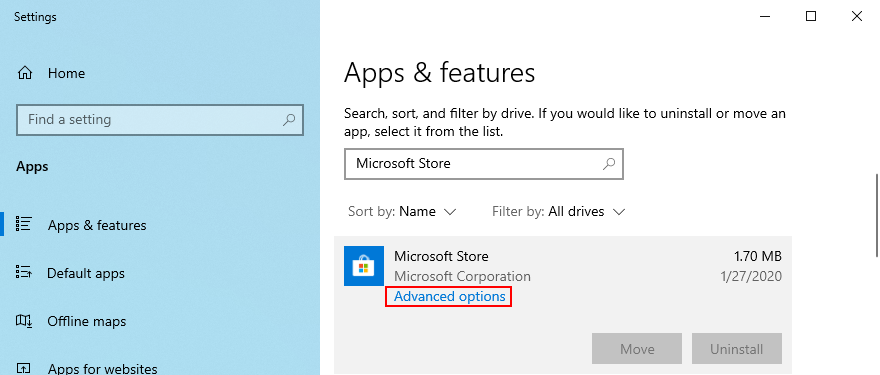
向下捲動並點擊「重設」按鈕
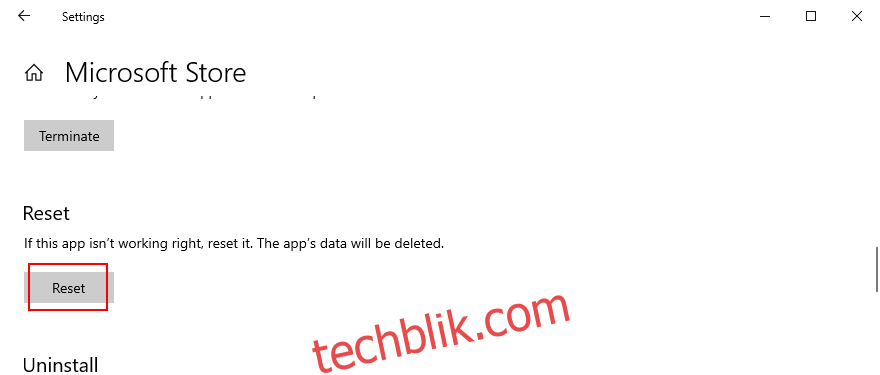
再次點擊「重設」以確認
立即嘗試使用 Microsoft Store
10. 修復系統錯誤
您的作業系統可能具有損壞的關鍵檔案,這些檔案會觸發網路連線問題和 0x800704cf 錯誤代碼。從好的方面來說,您可以使用 SFC(系統檔案檢查程式)和 DISM(部署映像服務與管理)輕鬆修復系統錯誤。
從執行 SFC 開始,如果失敗,您可以求助於 DISM,因為它是一個更強大的應用程式。這兩個工具都可以從控制台環境啟動。
如何執行 SFC:
按下 Win 鍵 + R,輸入 cmd,然後按下 Ctrl + Shift + Enter 以管理員身分執行 CMD
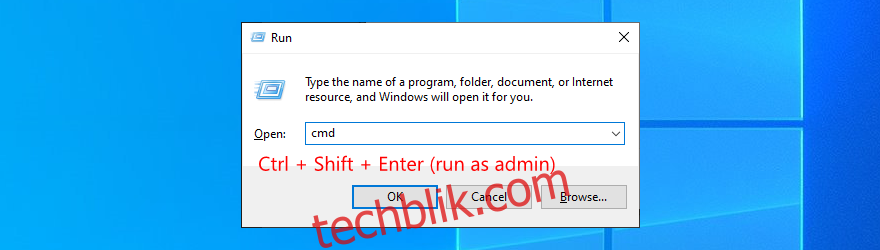
執行 sfc /scannow 並等待它完成
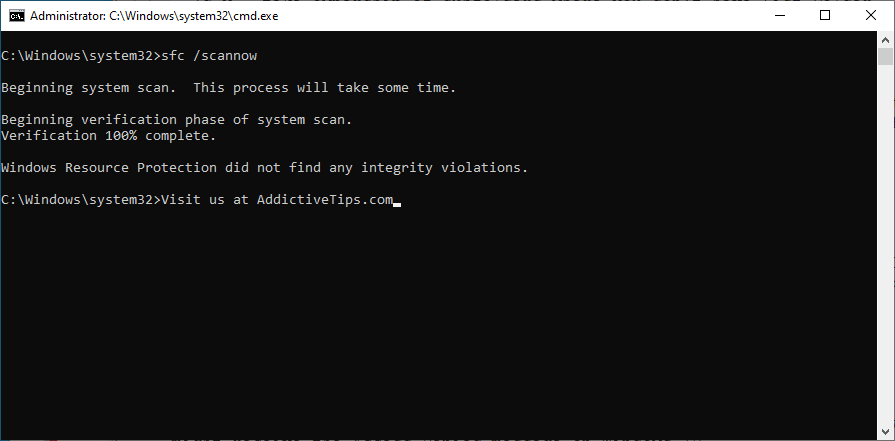
重新啟動電腦
如何執行 DISM:
開啟具有提升權限的 CMD
執行 DISM /online /cleanup-image /scanhealth 並按 Enter 鍵
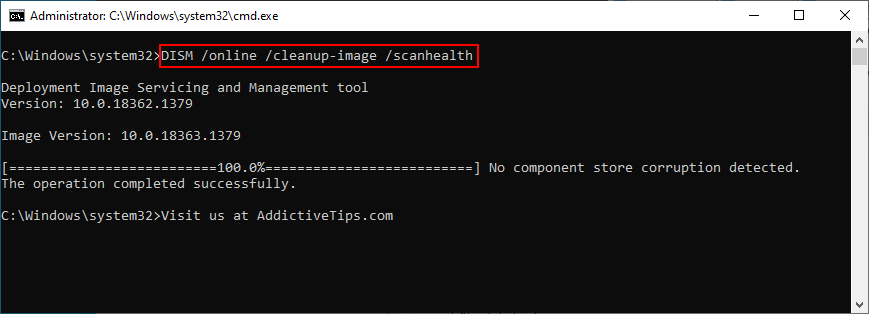
如果它偵測到任何錯誤,請執行 DISM /online /cleanup-image /restorehealth 來處理它們
DISM 完成後,重新啟動您的 PC
再次以管理員身分啟動命令提示字元並執行 SFC
重新啟動您的電腦
11. 卸載最近的更新
Microsoft 有時會在 Windows 更新方面搞砸,推出最終會損壞 PC 各個部分的修補程式和安全補丁。
如果您注意到在完成 Windows 更新後開始收到 0x800704cf 錯誤,那麼您可能應該將其從 PC 中移除。這是您應該做的:
按下 Win 鍵 + R,輸入控制台,然後按下 Enter 鍵
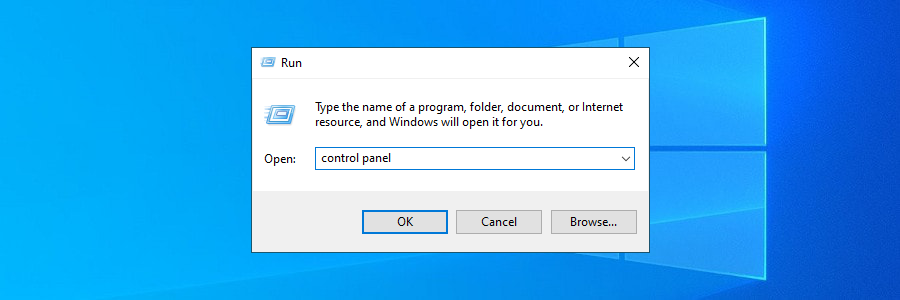
前往「程式和功能」
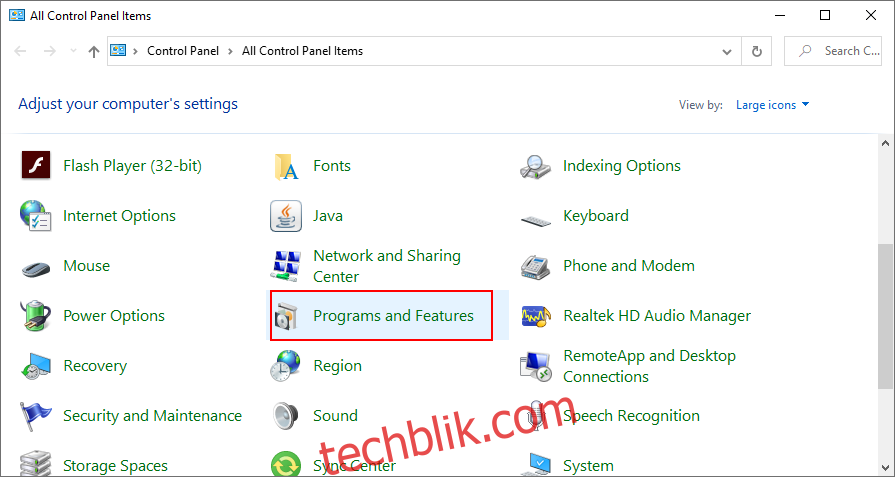
點擊「檢視已安裝的更新」
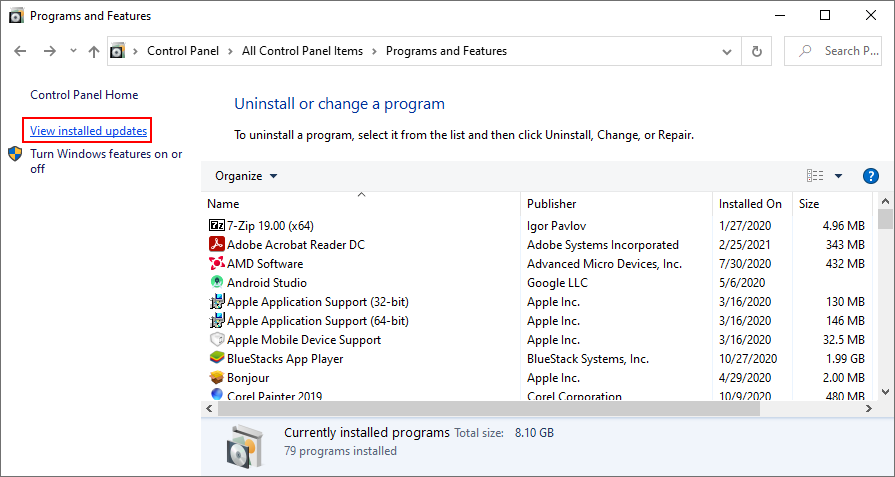
點擊「安裝於」欄位,以首先查看最新更新
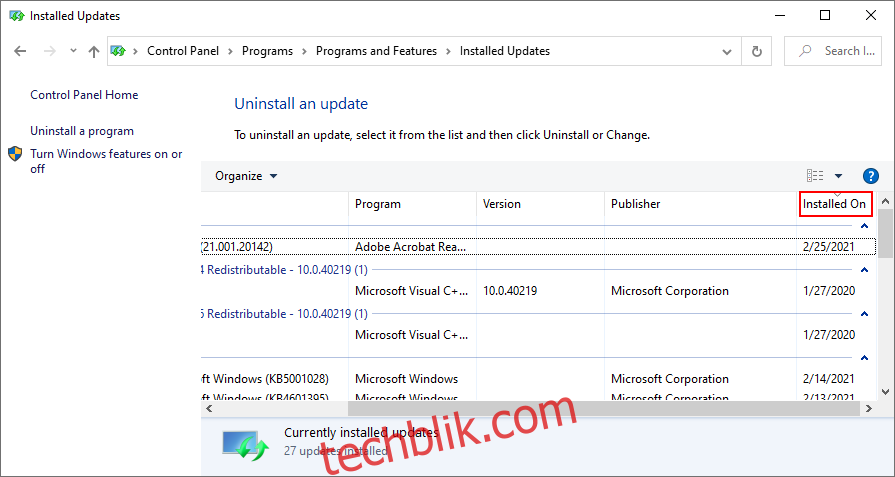
雙擊第一個更新。提示卸載時,點擊「是」確認
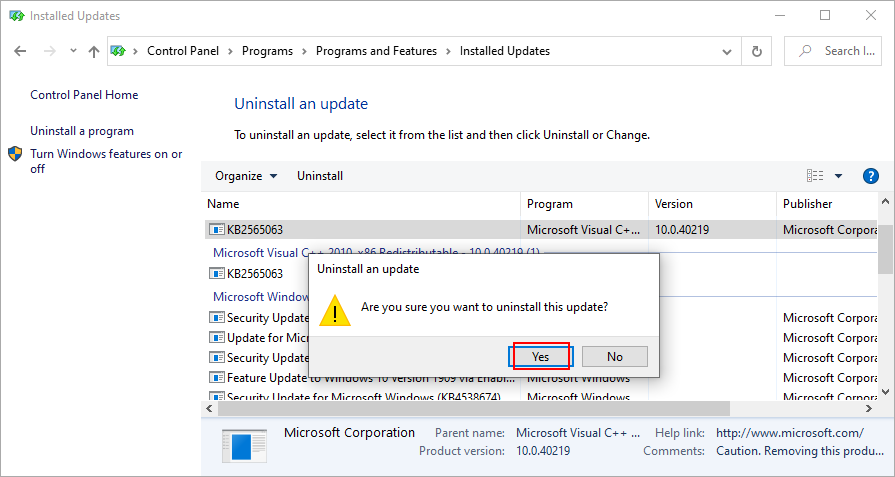
重新啟動您的電腦
12. 更新 Windows 10
另一方面,觸發 0x800704cf 錯誤的已知網路問題可能會在即將到來的 Windows 更新中得到修正,因此請確保允許它們。如果您很長時間沒有使用 PC,那麼您可能應該檢查更新。
按下 Win 鍵,輸入「檢查更新」,然後前往此區域
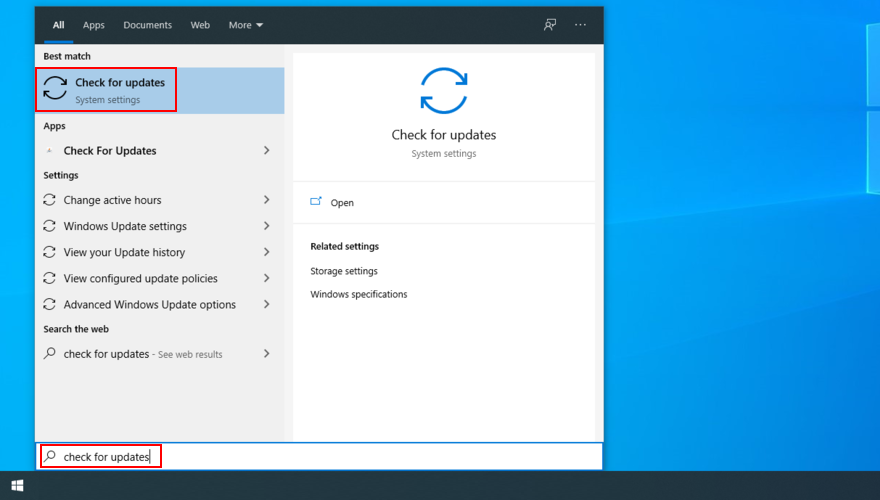
Windows 將開始自動檢查更新。等它結束
如果有任何待處理的更新,請點擊「下載」以擷取它們
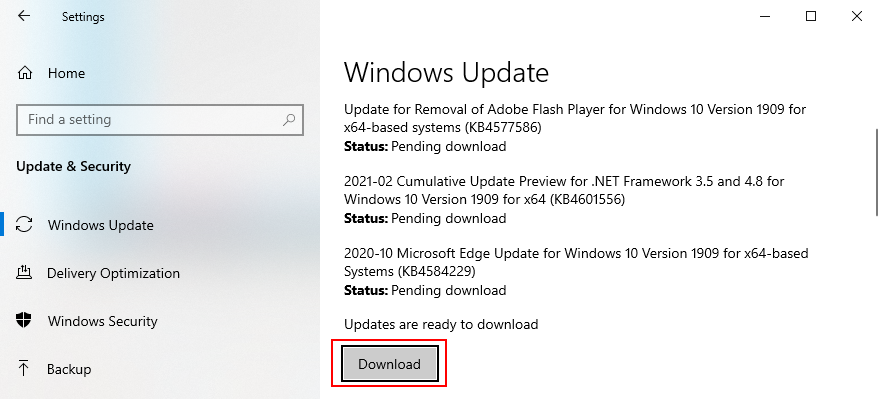
此過程可能需要一段時間,因此最好讓您的 PC 無人看管
結束後重新啟動電腦
13. 檢查您的電腦是否有惡意軟體
某些惡意軟體代理程式專注於中斷您的網際網路連線,因此您無法再向網際網路安全解決方案尋求協助。但這不應該阻止您執行掃描以尋找和移除任何有害程式。
除非您安裝了第三方反惡意軟體工具,否則您可以在 Windows 10 上使用 Defender。
按下 Win 鍵,輸入「Windows 安全性」,然後開啟此應用程式
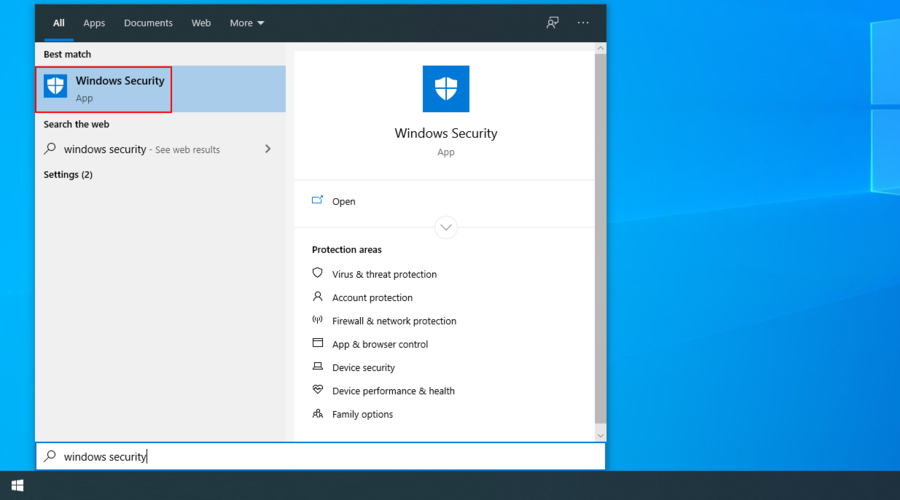
前往「病毒與威脅防護」
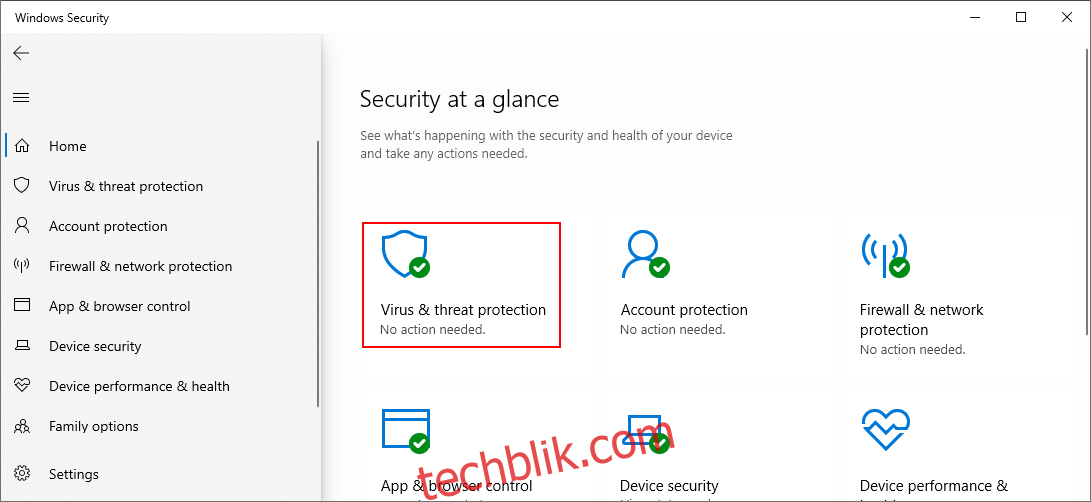
點擊「掃描選項」

選擇「快速掃描」,然後點擊「立即掃描」
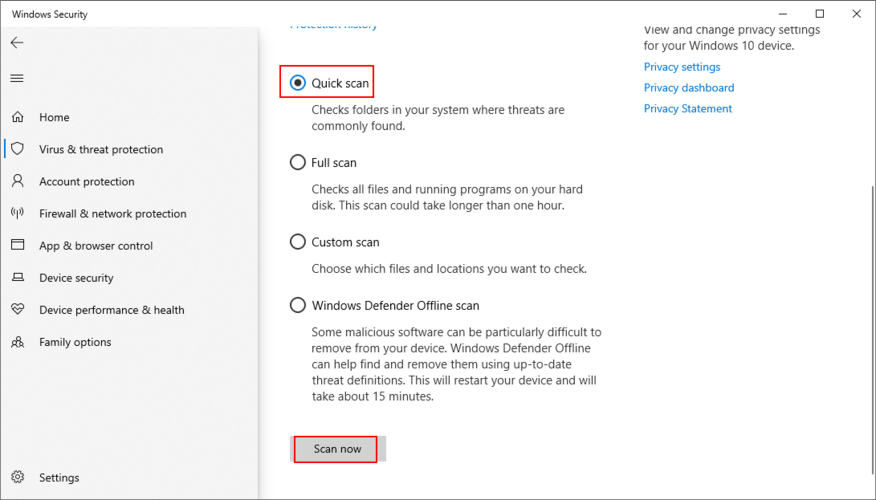
等到掃描結束。如果結果未顯示任何威脅,請使用 Windows Defender 離線掃描設定執行新掃描
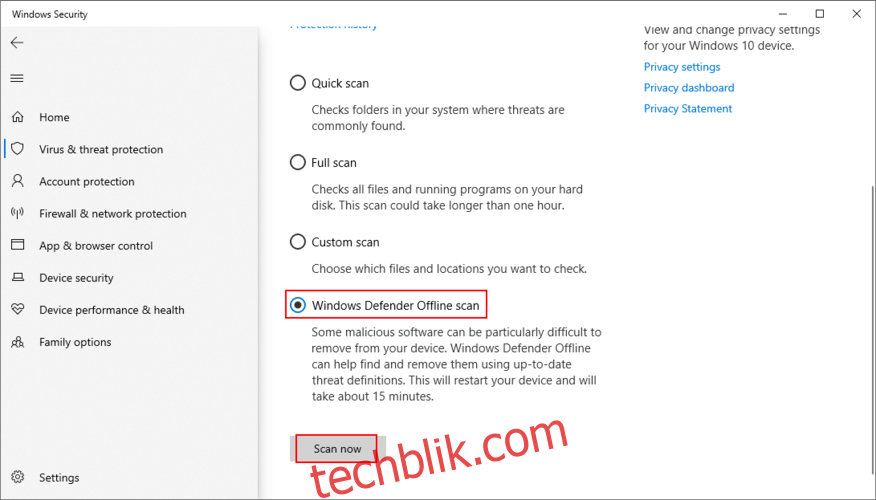
第二次掃描完成後重新啟動電腦
14. 使用系統還原
系統還原模式應該可以協助您避免任何可能導致網路連線問題並導致 0x800704cf 錯誤代碼的意外事件。
為了使其正常運作,您必須在收到錯誤之前建立系統還原點。
確保以管理員角色登入 Windows 10
按下 Win 鍵 + R,輸入控制台,然後按下 Enter 鍵
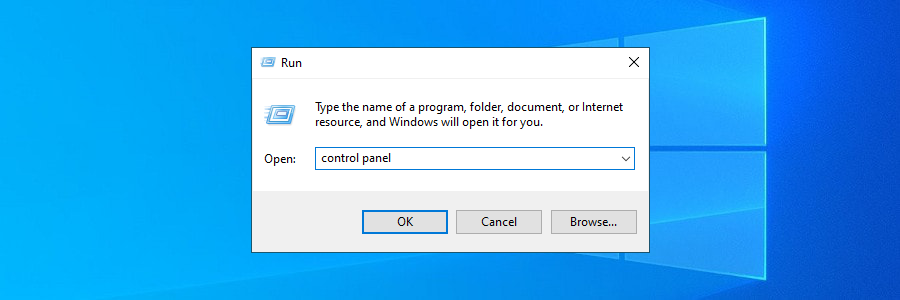
選擇「復原」
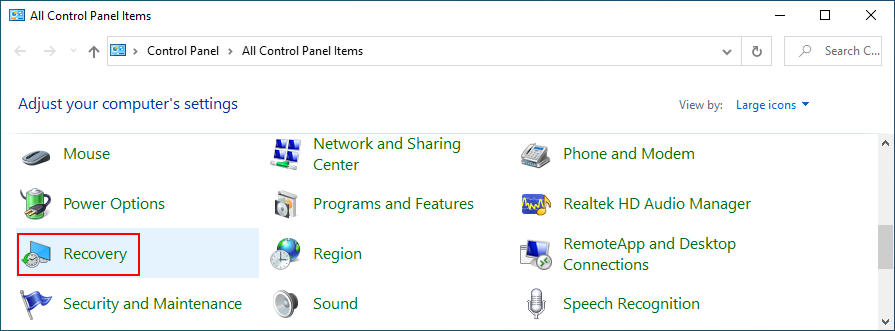
點擊「開啟系統還原」
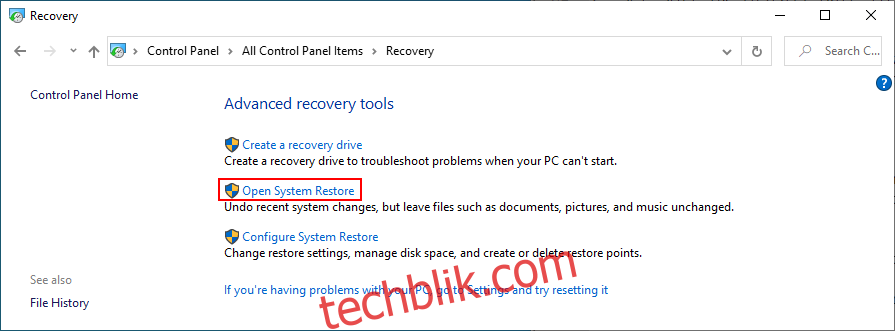
選擇一個還原點,點擊「下一步」,然後依照指示進行
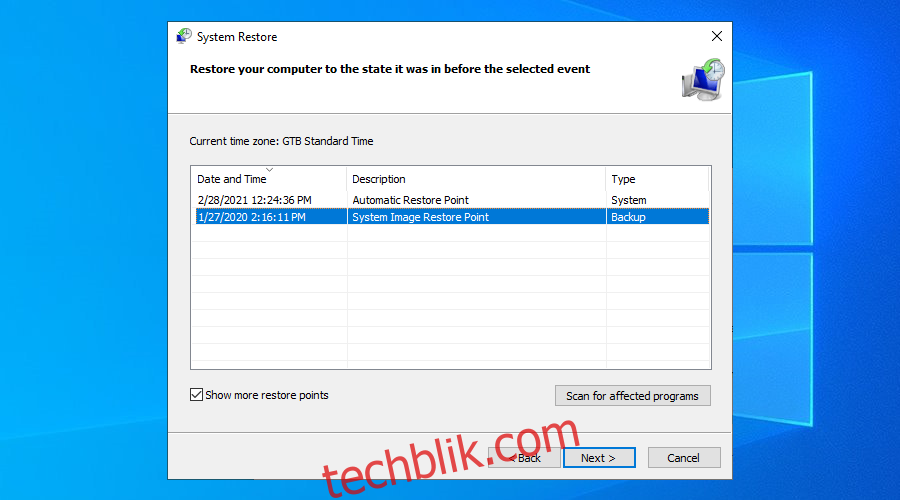
重新啟動您的電腦
15. 執行 Windows 10 的乾淨啟動
您可以透過啟動所有必要的驅動程式、處理程序和服務,並忽略其他所有內容來啟動作業系統。乾淨的系統開機有助於隔離並最終解決網路連線問題。
按下 Windows 鍵,輸入「系統設定」,然後開啟此應用程式
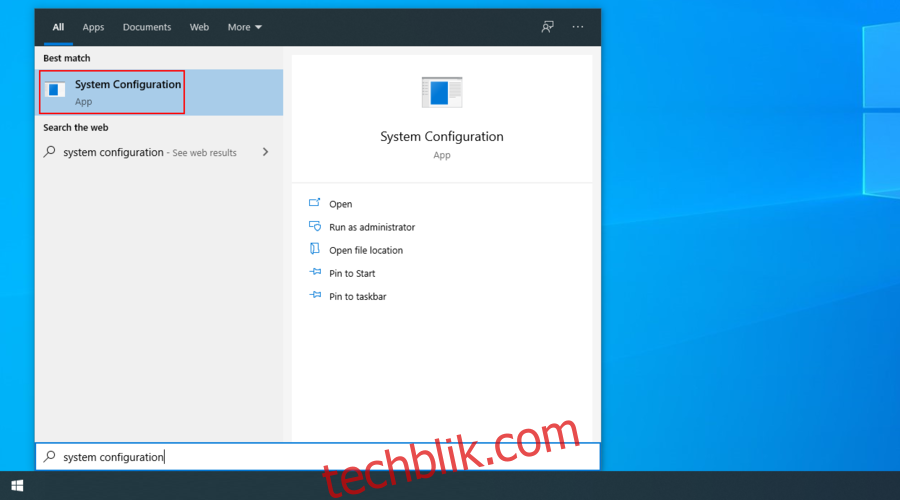
前往「服務」區域
取消勾選「隱藏所有 Microsoft 服務」,然後點擊「全部停用」
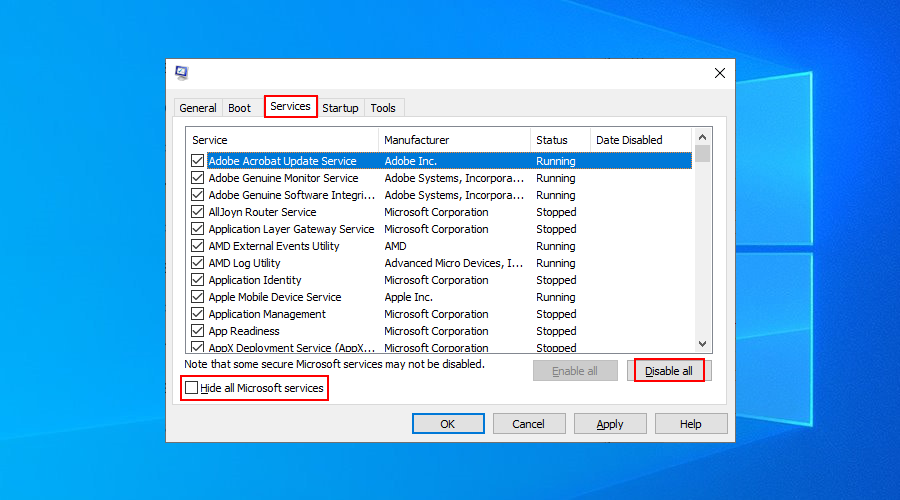
切換到「啟動」區段,然後點擊「開啟工作管理員」
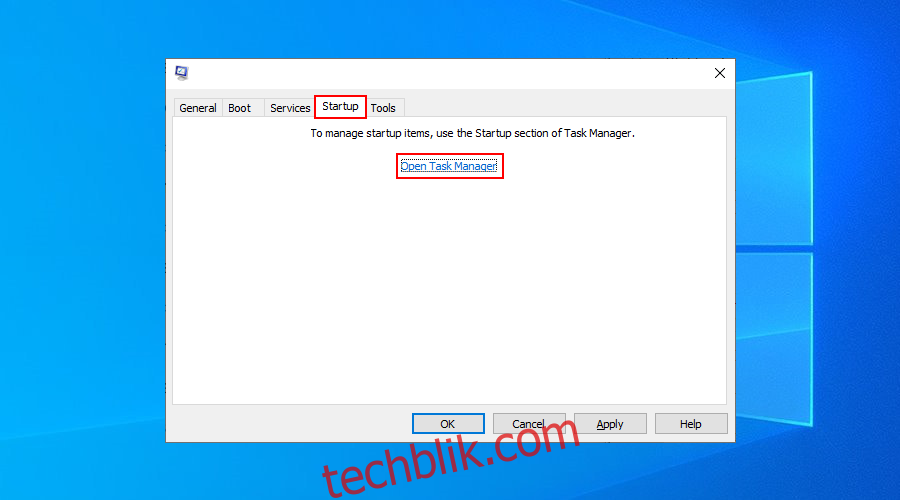
點擊「狀態」欄位,以依狀態排序所有啟動應用程式(先啟用)
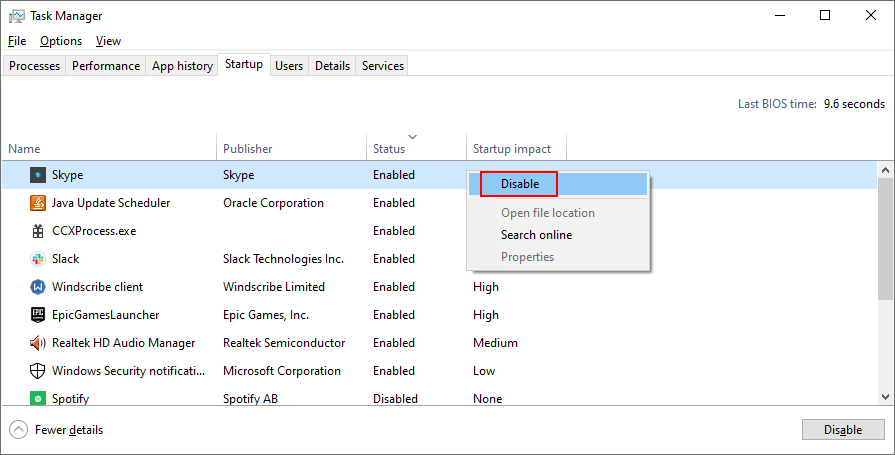
選擇清單中的第一個應用程式,然後點擊「停用」
對所有處於啟用狀態的啟動應用程式執行此操作
關閉並重新啟動 Windows
0x800704cf 錯誤可以修正
總之,0x800704cf 是一個網路連線錯誤,由於各種軟體問題,可能在 Windows 10 上發生。但是,您可以嘗試透過執行網際網路連線疑難排解工具、修改介面卡選項和重設網際網路連線來修正它。
此外,您可以重新安裝網路驅動程式或將其更新到最新版本、使用 Microsoft 或本機使用者帳戶登入、將 Microsoft Store 重設為預設值,以及使用 SFC 或 DISM 修復系統錯誤。
您還可以卸載可能損害您網路連線的最新更新、執行 Windows 更新、檢查您的 PC 是否存在惡意軟體、將 Windows 回滾到以前的檢查點,以及乾淨啟動您的作業系統。
以上哪些修復解決了您電腦上的 0x800704cf 問題?我們是否錯過了任何重要的步驟?請在下方的留言區告訴我們。